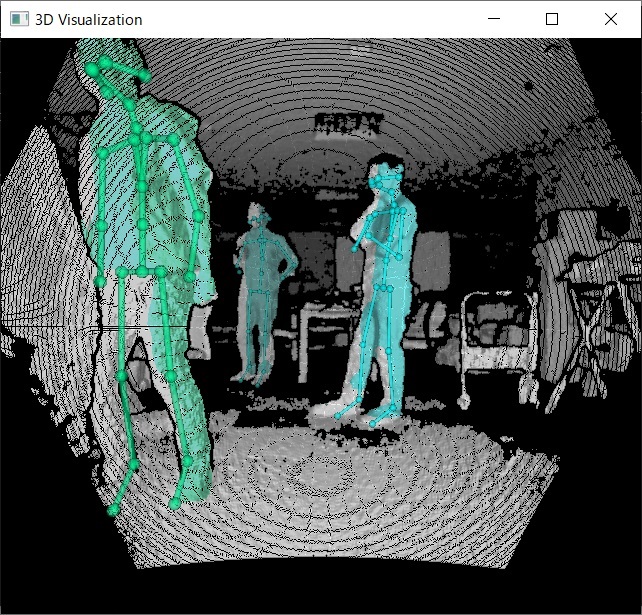本日は Azure Kinect の調査枠です。
前回記事の続きです。
bluebirdofoz.hatenablog.com
Azure Kinect Body Trackingのインストールの実施手順を記事にします。
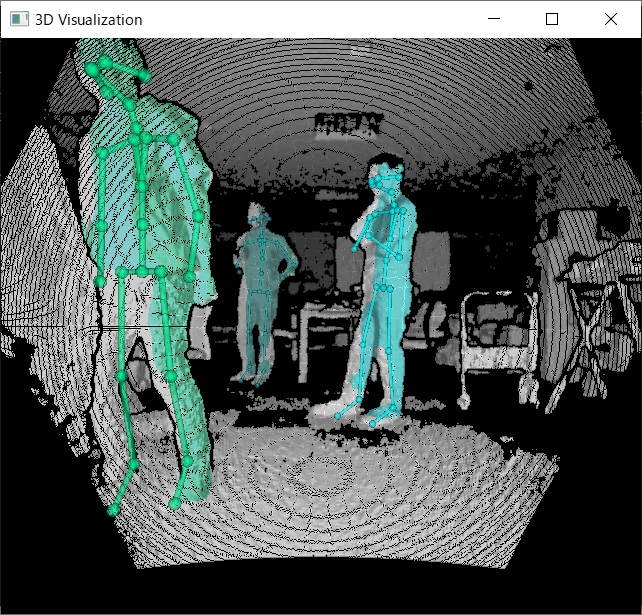
以下のページを参考にインストールを実施しました。
docs.microsoft.com
※ 2019/08/20追記
本手順は Azure Kinect Body Tracking SDK のバージョン 0.9.0 でのインストール手順です。
バージョン 0.9.1 から CUDA、cuDNN がインストーラに含まれたため、インストール手順が大幅に簡略化されています。
バージョン 0.9.1 以降でインストールを実施する場合、以下の記事を参照ください。
bluebirdofoz.hatenablog.com
Body Tracking SDKのインストール
以下のページから Body Tracking SDK がダウンロードできます。
[Download]をクリックします。
www.microsoft.com

ダウンロードした Azure Kinect Body Tracking SDK 0.9.0.msi を実行します。

インストーラが起動するので[Next]をクリックします。

ライセンス条項の確認画面が表示されます。
[I accept the terms in the License Agreement]をチェックして[Next]をクリックします。
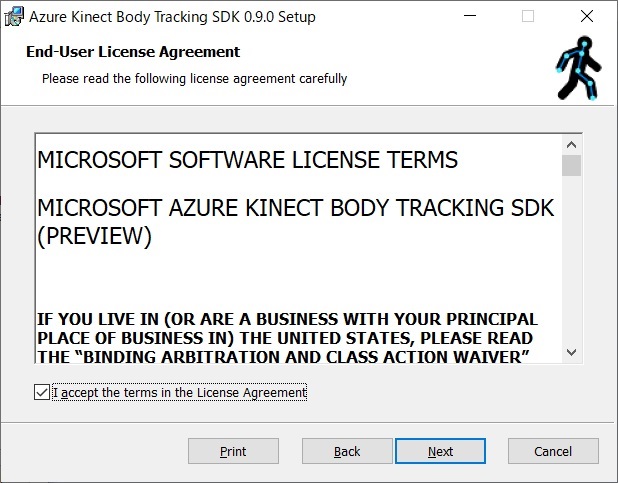
インストールディレクトリの選択画面が表示されます。
任意のディレクトリを指定して[Next]をクリックします。

インストールの確認画面が表示されます。
[Install]をクリックしてインストールを開始します。

以上でインストールは完了です。
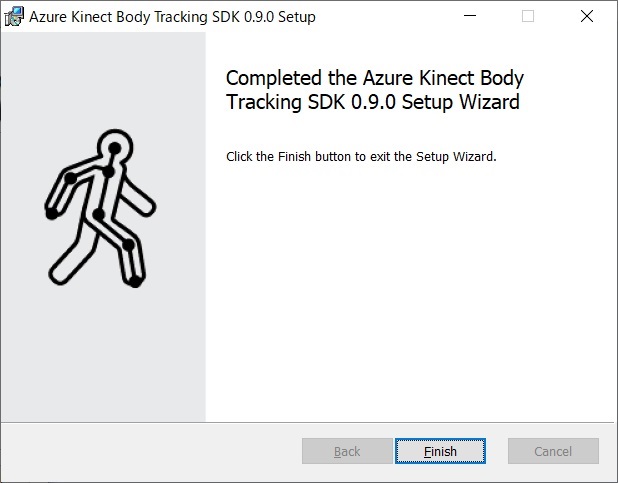
次に Body Tracking SDK の動作に必要なパッケージをインストールしていきます。
cuDNN v7.5.x for CUDA 10.0のインストール
CUDA 10.0 用の cuDNN v7.5.x をインストールします。
以下のページから DLL をダウンロードします。
developer.nvidia.com
Download cuDNN v7.5.0 (Feb 21, 2019), for CUDA 10.0 を開き、OSに応じてダウンロードします。

Download cuDNN v7.5.0 (Feb 21, 2019), for CUDA 10.0 をダウンロードするには NVIDIA DEVELOPER のアカウントが必要です。
以下の記事を参考に NVIDIA DEVELOPER のアカウントを取得します。
bluebirdofoz.hatenablog.com
ダウンロードした cudnn-10.0-windows10-x64-v7.5.0.56.zip を展開します。

展開すると、cudnn-10.0-windows10-x64-v7.5.0.56/cuda/bin 配下に cudnn64_7.dll があることを確認してください。

次に Body Tracking SDK のインストールディレクトリを開きます。
Body Tracking SDK をインストールすると、スタートメニューに Azure Kinect Body Tracking SDK フォルダが追加されます。
Open Azure Kinect Body Tracking SDK をクリックすると、インストールディレクトリが開きます。

インストールディレクトリの tools 配下を開きます。
k4abt_simple_3d_viewer.exe がある事を確認し、ここに cudnn64_7.dll をコピーします。

これで cuDNN v7.5.x for CUDA 10.0 のインストールは完了です。
Visual Studio 2015 C++ 再頒布可能パッケージのインストール
Visual Studio 2015 C++ 再頒布可能パッケージをインストールします。
以下のページからインストーラを取得します。[ダウンロード]をクリックします。
www.microsoft.com

32bitまたは64bitのインストーラがダウンロードできます。
OSに合わせてインストーラを選択して[次へ]をクリックします。。

ダウンロードした vc_redist.xxx.exe ファイルを実行します。

インストーラが起動し、ライセンス条項の確認画面が表示されます。
[ライセンス条項および使用条件に同意する]をチェックし、[インストール]をクリックします。
筆者環境では既に最新のパッケージがインストールされていたため、インストールは行われず不要でした。